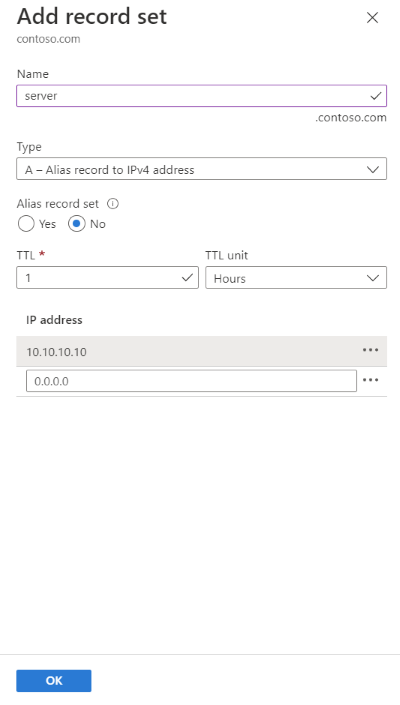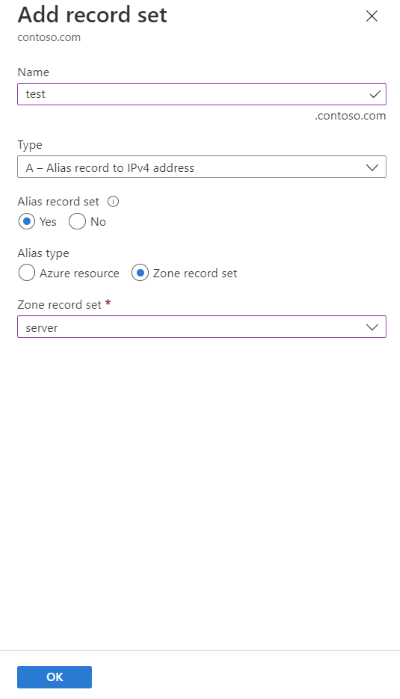Руководство по созданию записи псевдонима для ссылки на запись ресурса в зоне
Записи псевдонимов могут ссылаться на другие наборы записей одного типа. Например, вы можете иметь набор записей DNS CNAME, как псевдоним для другого набора записей CNAME того же типа. Эта возможность полезна, если вы хотите иметь некоторые наборы записей в качестве псевдонимов, а другие не как псевдонимы по поведению.
В этом руководстве описано следующее:
- создание записи ресурса в зоне;
- создание записи псевдонима для записи ресурса;
- Тестирование записи псевдонима.
Если у вас еще нет подписки Azure, создайте бесплатную учетную запись, прежде чем начинать работу.
Необходимые компоненты
- Учетная запись Azure с активной подпиской.
- Доменное имя, размещенное в Azure DNS. Если у вас нет зоны Azure DNS, можно создать зону DNS, а затем делегировать домен в Azure DNS.
Примечание.
В этом руководстве в качестве примера доменного имени используется contoso.com. Вместо contoso.com укажите свое доменное имя.
Вход в Azure
Войдите на портал Azure.
Создание записи псевдонима
Создайте запись псевдонима, которая указывает на запись ресурса в зоне.
Создайте целевую запись ресурса
На портале Azure в поле поиска в верхней части введите contoso.com, а затем выберите зону DNS contoso.com в результатах поиска.
На странице Обзор нажмите + Набор записей.
В разделе Добавить набор записей в поле Имя введите server.
Выберите A в поле Тип.
Введите 10.10.10.10 в поле IP-адрес.
Нажмите ОК.
Создание записи псевдонима
На вкладке Обзор зоны DNS contoso.com нажмите кнопку + Набор записей.
В разделе Добавить набор записей в поле Имя введите test.
Выберите A в поле Тип.
Выберите значение Да для параметра Набора записей псевдонима, а затем — Набор записей зоны для параметра Тип псевдонима.
Для параметра Набора записей зоны выберите запись server.
Нажмите ОК.
Тестирование записи псевдонима
Добавив запись псевдонима, вы можете убедиться, что она работает, опросив запись А test с помощью инструмента nslookup.
Совет
Возможно, вам придется подождать не менее 10 минут после добавления записи, прежде чем вы сможете успешно убедиться, что процедура работает. Для изменений в системе DNS может потребоваться некоторое время.
В командной строке введите команду
nslookup.nslookup test.contoso.comУбедитесь, что ответ аналогичен приведенному ниже:
Server: UnKnown Address: 203.0.113.10 Name: test.contoso.com Address: 10.10.10.10На странице Обзор зоны DNS contoso.com выберите запись server и введите 10.11.11.11 в поле IP-адрес.
Выберите Сохранить.
Подождите несколько минут, а затем снова используйте команду
nslookup. Убедитесь, что ответ изменился и содержит новый IP-адрес:Server: UnKnown Address: 203.0.113.10 Name: test.contoso.com Address: 10.11.11.11
Очистка ресурсов
Вы можете удалить все записи, созданные в этом руководстве, если они вам больше не нужны, выполнив следующие действия:
- В меню портала Azure выберите Все ресурсы.
- Выберите зону DNS contoso.com.
- На вкладке Обзор выберите запись server.
- Выберите Удалить, а затем — Да.
- Повторите два предыдущих шага с записью test.
Следующие шаги
В этом руководстве вы узнали, как создать запись псевдонима, чтобы она ссылалась на запись ресурса в зоне Azure DNS. Чтобы узнать, как создать запись псевдонима, которая ссылается на ресурс общедоступного IP-адреса Azure, перейдите к следующему руководству.